Большинство пользователей компьютера уже не представляют свою работу без мыши. Однако, иногда даже такое простое устройство может подвести. Одной из распространенных проблем является неработающее колесико мыши. В этой статье мы рассмотрим, какие могут быть причины этой проблемы и что можно сделать, чтобы вернуть работоспособность колесику мыши.
Первым шагом при возникновении проблемы с колесиком мыши должно быть проверка его физического состояния. Проверьте, нет ли каких-либо видимых повреждений или грязи на колесике. Иногда просто прочистить колесико или снять с него пыль может решить проблему вращения. Также обратите внимание на его фиксацию. Возможно, она ослабла или сломалась, и колесико просто не может вращаться из-за этого.
Если проверка физического состояния не дала результатов, следующий шаг - проверить драйверы мыши. В некоторых случаях неправильная установка или устаревшие драйверы могут быть причиной неработающего колесика. Перейдите в меню "Устройства и принтеры" в панели управления и найдите вашу мышь среди списка устройств. Правой кнопкой мыши нажмите на нее и выберите "Свойства". В открывшемся окне перейдите на вкладку "Драйвер" и нажмите на кнопку "Обновить драйвер". Если система найдет новую версию драйвера, установите ее и перезагрузите компьютер.
Если ни физическая проверка, ни обновление драйверов не помогли, возможно, проблема кроется в программном обеспечении, которое вы используете. Некоторые приложения могут конфликтовать с работой колесика мыши или иметь встроенные настройки, которые отключают его функцию прокрутки. Проверьте настройки программ, которые вы недавно устанавливали или обновляли. Если возможно, откатите обновления или попробуйте использовать другие программы.
Причины и способы решения проблемы, если колесико мышки не вращается

1. Загрязнение механизма колесика мышки: одной из самых распространенных причин, по которой колесо мышки не вращается, является загрязнение. Пыль, грязь и другие мелкие частицы могут забивать механизм колесика и препятствовать его нормальному вращению. Для устранения данной проблемы, рекомендуется регулярно чистить колесико мышки с помощью ватного тампона или специальных средств для очистки.
2. Проблемы с драйверами: еще одна частая причина, по которой колесико мышки перестает вращаться, связана с проблемами драйверов. Если драйвера мышки устарели или повреждены, это может привести к неработоспособности колесика. Для решения данной проблемы, рекомендуется обновить драйверы мышки до последней версии или переустановить их полностью.
3. Повреждение механизма: также возможна ситуация, когда сам механизм колесика мышки поврежден. Это может произойти в результате неправильного использования или попадания предметов внутрь мышки. В таком случае, рекомендуется обратиться в сервисный центр для замены или ремонта механизма.
4. Некорректные настройки: иногда причина неработоспособности колесика мышки может быть связана с некорректными настройками в операционной системе. Например, колесо может быть отключено в настройках мыши, или заданы неправильные параметры прокрутки. Для устранения данной проблемы, рекомендуется проверить настройки мыши в панели управления операционной системы и восстановить их до заводских значений, если необходимо.
В заключении, не редко возникающая проблема неработоспособности колесика мышки может быть вызвана различными причинами, начиная от загрязнения и заканчивая повреждением механизма. Но в большинстве случаев это проблему можно решить самостоятельно, следуя описанным выше рекомендациям. Если же проблема остается, рекомендуется обратиться за помощью к специалисту или сервисному центру.
Проверка физического состояния колесика

Если колесико мышки перестало вращаться, в первую очередь стоит проверить его физическое состояние на наличие повреждений или загрязнений.
1. Визуальный осмотр:
Осмотрите колесико мышки, чтобы убедиться, что оно находится на своем месте и никуда не отвалилось. При необходимости аккуратно установите его на место.
2. Проверка наличия загрязнений:
Используйте маленькую и мягкую щеточку или ватную палочку, чтобы очистить колесико от пыли, грязи или других видимых загрязнений. Будьте осторожны и не повредите колесико.
3. Проверка скольжения:
Если колесико не вращается свободно, возможно, оно натерлось или налипло на поверхность. Закрутите колесико сначала в одну, а затем в другую сторону, проверяя его скольжение. Если колесико продолжает заедать или скользит плохо, возможно, оно требует замены.
4. Очистка контактов:
Если после очистки и повторной установки колесика проблема с вращением сохраняется, протрите контакты колесика и места его установки чистой сухой тканью или специальным чистящим средством для компьютерной техники. Это позволит устранить возможные проблемы с электрическим контактом и повысить надежность работы мышки.
Если после выполнения всех указанных шагов колесико всё равно не вращается, возможно, причина проблемы связана с внутренними неисправностями мышки, и вам потребуется обратиться к специалисту для ремонта или замены устройства.
Проверка подключения мыши к компьютеру

Если ваше колесико мыши перестало вращаться, первым делом следует убедиться в правильном подключении мыши к компьютеру.
1. Убедитесь, что кабель мыши полностью вставлен в порт USB компьютера. Возможно, кабель не был подключен надежно, и его следует немного подвигать или переподключить. Попробуйте также подключить мышь к другому порту USB.
2. Проверьте, работоспособность порта USB, в котором подключена мышь. Для этого можно подключить другое устройство (например, флеш-накопитель) к тому же порту USB, чтобы проверить, реагирует ли компьютер на его подключение.
3. Если ваша мышь подключается через беспроводной приемник, проверьте его состояние. Убедитесь, что батарейки не разрядились и когда-нибудь менялись. Попробуйте заменить батарейки на новые и убедитесь, что приемник находится на достаточном расстоянии от мыши (обычно не более 1-2 метров).
Если все эти действия не помогли, возможно, проблема в самой мыши или в драйверах ее работы. Рекомендуется обратиться к специалисту для диагностики и решения проблемы с мышью.
Обновление драйверов мыши
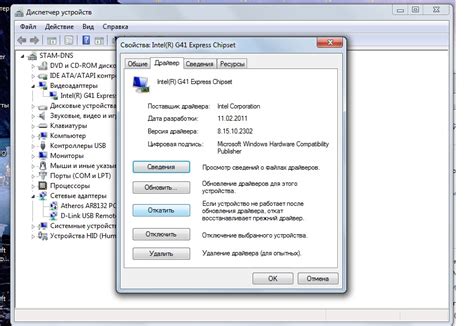
Обновить драйверы для мыши можно несколькими способами. Вот некоторые из них:
| 1 | Использование менеджера устройств |
| 2 | Установка драйверов с помощью производителя мыши |
| 3 | Использование программ для автоматического обновления драйверов |
Первый способ включает в себя использование менеджера устройств в операционной системе. Вы можете открыть менеджер устройств, щелкнув правой кнопкой мыши по значку "Мой компьютер" или "Этот компьютер" на рабочем столе и выбрав пункт "Свойства". Затем выберите вкладку "Устройства", найдите в списке мышь и щелкните правой кнопкой мыши по ее имени. В открывшемся контекстном меню выберите пункт "Обновить драйвер". Операционная система автоматически проверит наличие новых версий драйверов и установит их, если они доступны.
Второй способ предполагает посещение веб-сайта производителя мыши и загрузку последней версии драйвера для вашей модели мыши. Обычно на сайте производителя есть раздел "Поддержка" или "Скачать драйверы", где вы можете найти нужный драйвер. Следуйте инструкциям на сайте, чтобы загрузить и установить драйвер.
Третий способ - использование специальных программ для автоматического обновления драйверов. Зачастую такие программы сканируют вашу систему, находят устаревшие драйверы и предлагают обновить их одним нажатием кнопки. Это удобный способ, но имейте в виду, что некоторые такие программы могут быть платными.
В любом случае, обновление драйверов мыши может помочь в решении проблемы с неработающим колесиком мыши. Если после обновления драйверов проблема не решена, возможно, у вас возникла аппаратная проблема или необходимо обратиться к специалисту.
Решение проблемы с программными настройками
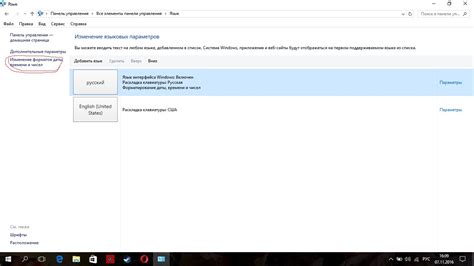
Если колесико мышки не вращается, проблема может быть связана с программными настройками на компьютере. В этом случае следуйте указанным ниже шагам, чтобы попытаться решить проблему:
1. Убедитесь, что вы используете последнюю версию драйверов для мыши. Посетите веб-сайт производителя мыши и скачайте и установите последние версии драйверов соответствующие вашей модели мыши.
2. Проверьте настройки скорости прокрутки в системных настройках. В Windows откройте "Панель управления", выберите раздел "Мышь" и убедитесь, что настройки скорости прокрутки установлены правильно.
3. Запустите приложение мыши и проверьте настройки прокрутки там. Возможно, у вас есть дополнительное программное обеспечение для мыши, которое позволяет настраивать различные параметры работы мыши, включая скорость прокрутки.
4. Убедитесь, что вы не случайно не отключили прокрутку в программе, которую вы используете. Некоторые программы могут предлагать возможность отключить прокрутку или настроить ее по своему усмотрению.
5. При необходимости переустановите программу или драйверы для мыши. Если все остальные шаги не помогли, возможно, стоит попробовать переустановить программу или драйверы для мыши.
Примечание: Если вы не имеете достаточных знаний или опыта, лучше проконсультироваться с специалистом или обратиться в сервисный центр, чтобы избежать возможного повреждения системы.
Проверка на воздействие внешних факторов

Если колесико мышки не вращается, причиной может быть воздействие внешних факторов. Ниже приведены несколько шагов, которые помогут вам проверить, на какие факторы можно обратить внимание:
- Грязь и пыль. Важно убедиться, что колесико мышки не забито грязью или пылью. Очистите его с помощью мягкой щетки или салфетки и проверьте, вращается ли оно теперь.
- Влага. Если мышка была подвержена воздействию влаги, она может перестать работать правильно. Попробуйте высушить ее, разобрав и протирая каждую деталь отдельно. Затем соберите ее обратно и проверьте, повлияло ли это на колесико.
- Механические повреждения. Иногда колесико мышки может быть повреждено или изношено. В таком случае, возможно, потребуется заменить его на новое. Попробуйте проверить колесико на наличие видимых повреждений.
- Программное обеспечение. Проверьте настройки мыши в операционной системе и в программе, которую вы используете. Убедитесь, что они настроены правильно и что нет никаких конфликтов или ошибок в программном обеспечении.
Если после выполнения этих шагов колесико мышки по-прежнему не вращается, возможно, проблема заключается в аппаратном дефекте. В этом случае, лучше обратиться к профессионалам, чтобы они помогли вам решить проблему.
Связь с производителем для ремонта или замены колесика мыши

Если колесико мышки перестало вращаться, и вы не можете самостоятельно решить проблему, то рекомендуется обратиться к производителю устройства для получения помощи. В зависимости от модели мышки и компании-производителя, у вас может быть несколько вариантов связи с ними:
- Официальный веб-сайт. В большинстве случаев, производителей мышек можно найти в Интернете. На их веб-сайтах вы можете найти информацию о контактах для технической поддержки или сервисного центра.
- Техническая поддержка по телефону. В зависимости от страны и производителя, вы можете найти номер телефона для связи с технической поддержкой. Опишите свою проблему и попросите рекомендации по дальнейшим действиям.
- Форма обратной связи на сайте. Некоторые производители предоставляют форму обратной связи на своих официальных веб-сайтах. Заполните эту форму, описав свою проблему, и ожидайте ответа от представителей компании.
- Почта или факс. Если варианты выше не работают или вы предпочитаете старомодный способ связи, то вы можете отправить электронное письмо на указанный адрес или послать факс с просьбой о помощи.
Важно помнить, что информация о связи с производителем обычно указана на упаковке устройства или в его инструкции. Также, перед тем как связаться с производителем, рекомендуется проверить гарантийные условия на вашу мышку, чтобы понять, может ли ремонт или замена быть осуществлены бесплатно или за дополнительную плату.



